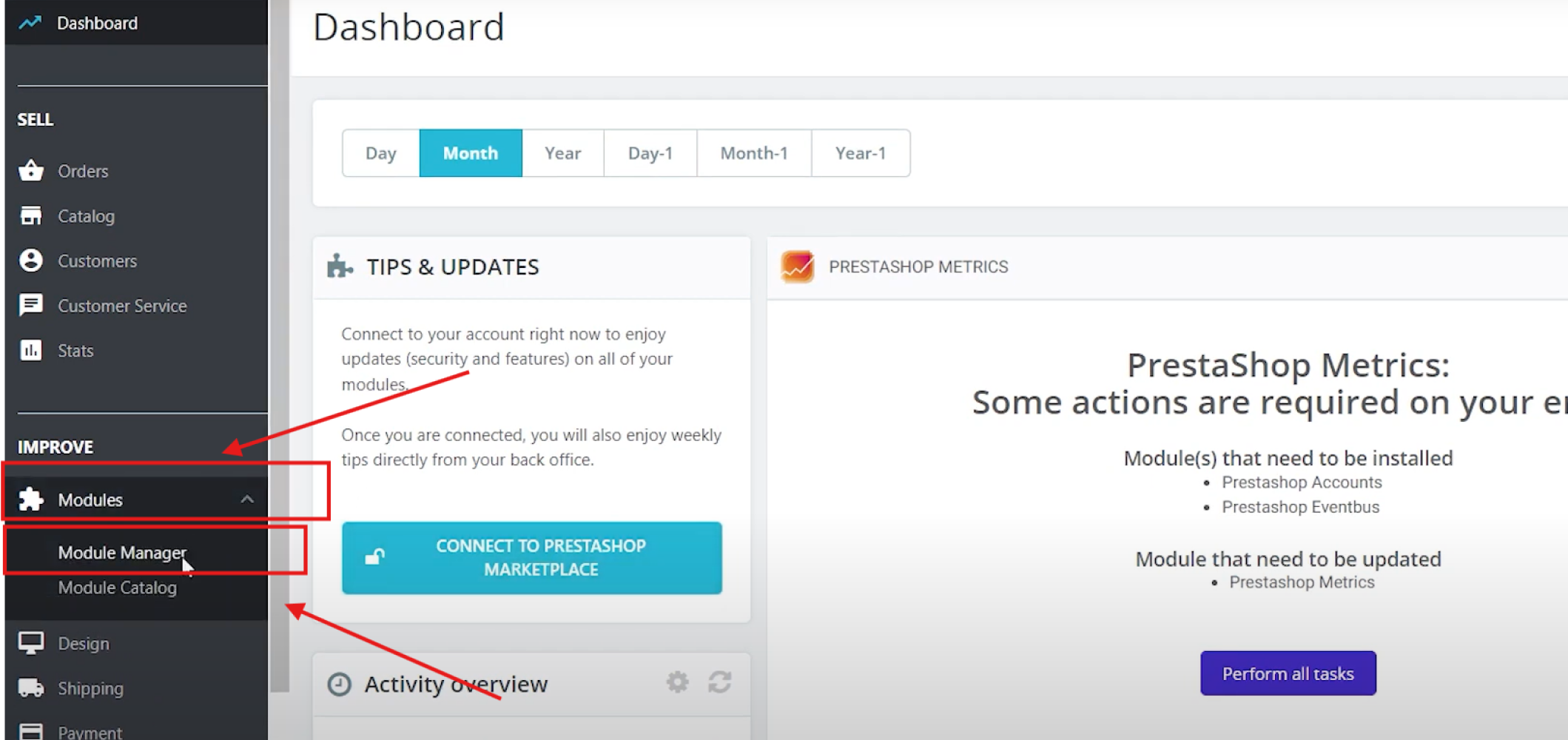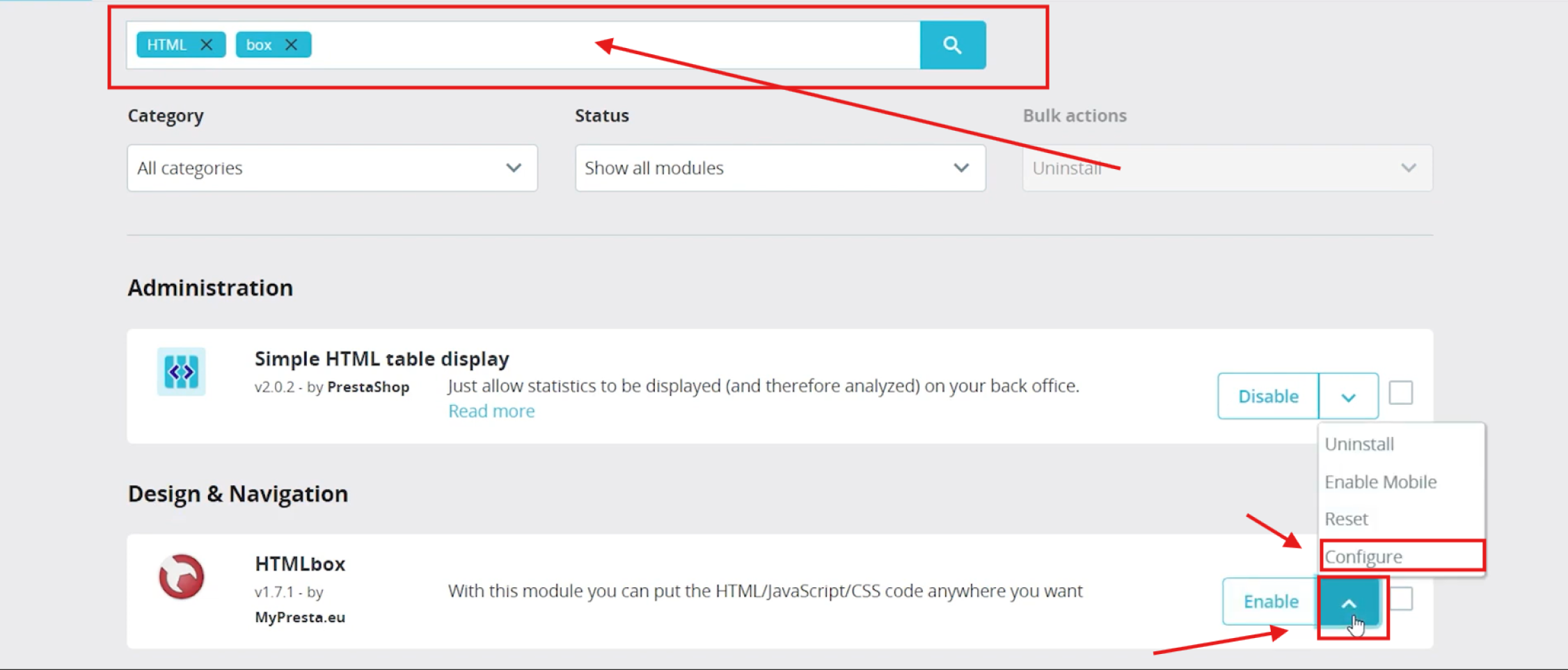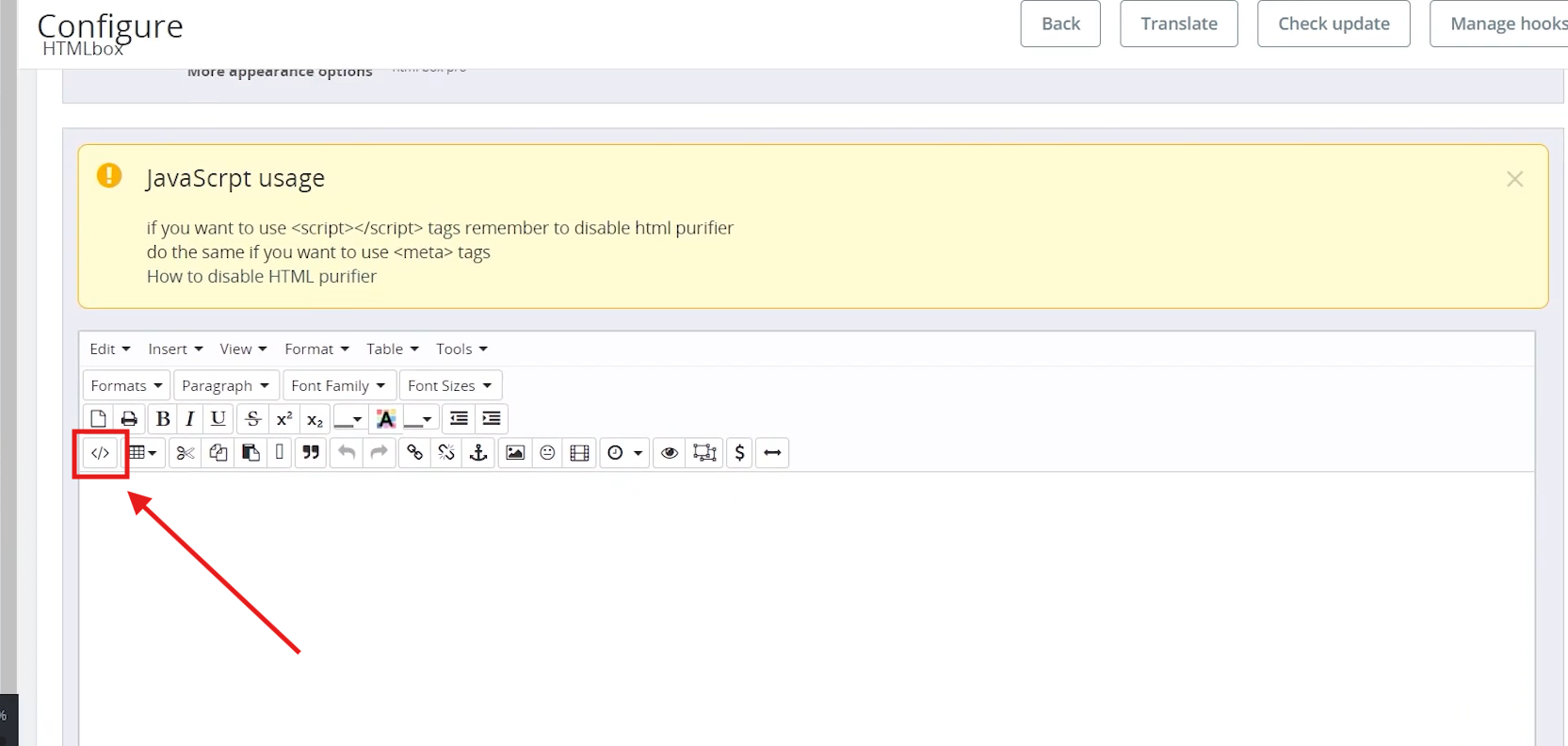Accessibilità PrestaShop: Guida all'integrazione del widget Tabnav
Avvio rapido
In questa guida, ti guideremo attraverso 5 semplici passaggi per implementare il widget di accessibilità Tabnav AI sulla piattaforma PrestaShop. Assicurati di avere il codice del widget Tabnav AI pronto e accesso all'area di gestione del tuo sito web per implementare il widget.
Passaggio
Per prima cosa, accedi alla tua Dashboard Tabnav e scarica il codice snippet. *Se hai più siti, puoi utilizzare lo stesso JavaScript su tutti, purché appartengano allo stesso progetto.
Passaggio
Accedi alla tua Dashboard PrestaShop. Nel pannello di navigazione a sinistra, seleziona "Moduli" > "Gestione moduli".
Passaggio
Nella nuova pagina, digita "HTML" nella barra di ricerca, quindi scorri verso il basso e seleziona il modulo HTML appropriato. Clicca per aprire il menu aggiuntivo cliccando sull'"icona della freccia" e seleziona "Configura".
Passaggio
Nella nuova pagina, scorri verso il basso e utilizza il menu a discesa per selezionare "Footer" per scegliere dove visualizzare la casella di contenuto.
Passaggio
Quindi scorri verso il basso e cerca l'"icona del codice" sopra l'area di testo; una volta cliccata sull'icona, si aprirà una sezione di area di testo pop-up, incolla il widget Tabnav AI.
Clicca su "Salva" per completare.
Fatto!
Il widget AI per l’accessibilità di Tabnav è ora attivo sul tuo sito. Visita la tua pagina per verificarne la presenza. Se non è visibile, consulta la checklist qui sotto.
Checklist di disponibilità del widget
Se il widget non appare ancora, contatta il nostro supporto a support@tabnav.com.